Existem várias formas de liberar espaço no celular e garantir que ele funcione com mais agilidade.
👇Veja outras formas de como otimização👇
Você está tentando tirar uma foto, gravar um vídeo ou instalar um aplicativo, e então o celular responde: “Armazenamento insuficiente”. É frustrante, sem dúvida, mas acontece com todo mundo. Afinal, à medida que usamos o aparelho diariamente, acumulamos arquivos, fotos, vídeos e aplicativos que aos poucos ocupam mais espaço do que imaginamos. A boa notícia é que, com alguns ajustes simples, você pode liberar espaço no celular de forma rápida e segura, sem precisar apagar tudo nem correr o risco de perder arquivos importantes.
Neste artigo, você vai aprender passo a passo como identificar o que mais ocupa memória e, em seguida, como resolver isso imediatamente. Além disso, as dicas que você vai ver aqui são práticas, diretas e eficazes, funcionando para qualquer tipo de aparelho — seja Android, seja iPhone. Ao seguir cada etapa com atenção, seu celular ficará mais leve, ágil e organizado em poucos minutos.
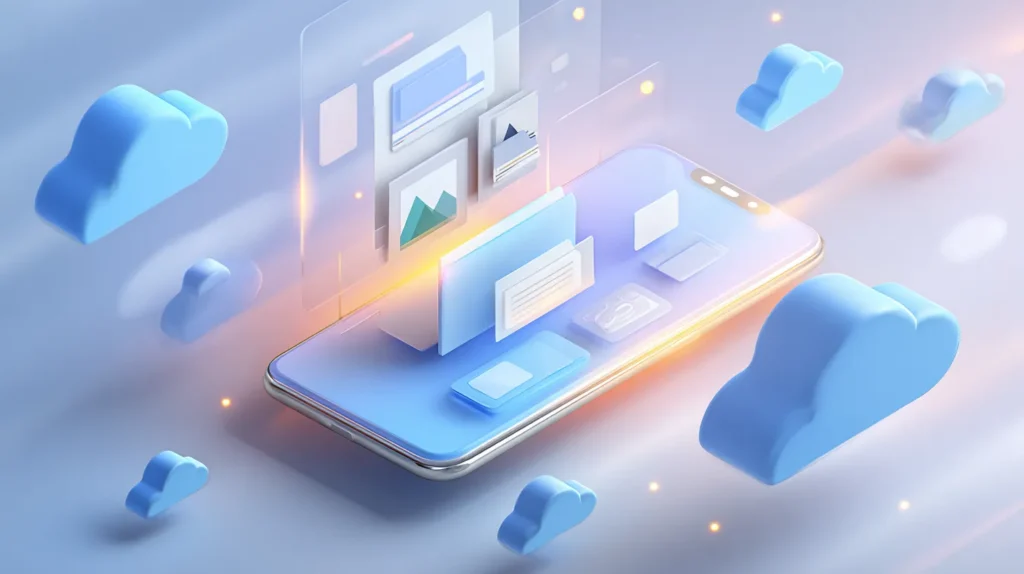
1. Entenda o que está ocupando espaço
Antes de começar a apagar arquivos aleatoriamente, é essencial entender o que realmente está consumindo memória.
Vá em Configurações > Armazenamento (no Android) ou Ajustes > Geral > Armazenamento do iPhone.
Ali você verá um gráfico mostrando quais categorias ocupam mais espaço: aplicativos, fotos, vídeos, áudios, sistema ou outros arquivos.
Essa etapa é importante porque, muitas vezes, o problema não é o que você imagina. Por exemplo, há quem culpe as fotos, quando na verdade o vilão é o WhatsApp, cheio de vídeos e áudios acumulados.
Depois de saber onde está o peso, o próximo passo é agir com precisão — e rapidez.
2. Limpe o cache dos aplicativos
O cache é uma memória temporária usada pelos aplicativos para carregar conteúdos mais rápido. Apesar de útil, ele cresce demais com o tempo e ocupa espaço desnecessário.
Para limpar o cache:
- Android: vá em Configurações > Armazenamento > Aplicativos. Toque em um app e selecione Limpar cache.
- iPhone: acesse Ajustes > Safari e toque em Apagar histórico e dados dos sites. Alguns apps, como o Instagram, permitem limpar cache diretamente nas configurações internas.
Essa limpeza é segura e não apaga dados importantes, como fotos ou conversas. Além disso, é uma das maneiras mais rápidas de liberar de 500 MB a 2 GB em poucos minutos.
Uma boa prática é repetir esse processo a cada 15 dias, especialmente se você usa redes sociais com frequência.
3. Remova arquivos da pasta de downloads
Muitos esquecem, mas a pasta Downloads é uma das que mais acumulam arquivos. Ela guarda PDFs, vídeos, fotos e documentos que você provavelmente já viu e não vai usar mais.
Para liberar espaço no celular rapidamente:
- Abra o gerenciador de arquivos do seu celular.
- Vá até a pasta Downloads.
- Selecione e apague o que não for necessário.
Se quiser economizar tempo, aplicativos como Files by Google ajudam a localizar arquivos grandes ou duplicados e permitem apagá-los com poucos toques.
Esse passo é rápido, eficaz e pode recuperar vários gigabytes de espaço em questão de minutos.
4. Exclua fotos e vídeos repetidos
As câmeras atuais produzem imagens de alta qualidade — e tamanho. Um simples vídeo em 4K pode ocupar centenas de megabytes. Além disso, é comum termos duplicatas: versões editadas, prints e backups desnecessários.
Para resolver:
- No Android, abra o Google Fotos e use a aba Liberar espaço, que identifica fotos já salvas na nuvem.
- No iPhone, vá em Fotos > Álbuns > Duplicatas e toque em Fundir para remover cópias.
Essa ação é simples, mas extremamente eficiente. Em pouco tempo, você libera espaço e organiza sua galeria.
5. Apague mídias acumuladas em aplicativos de mensagens
Os mensageiros, especialmente o WhatsApp e o Telegram, são grandes responsáveis pelo acúmulo de arquivos. Cada foto, vídeo ou áudio recebido fica guardado no aparelho, mesmo que você já tenha visualizado.
Para limpar o WhatsApp:
- Vá em Configurações > Armazenamento e dados > Gerenciar armazenamento.
- Escolha as conversas mais pesadas.
- Toque em Liberar espaço.
No Telegram, acesse Configurações > Dados e Armazenamento > Uso de armazenamento e apague o cache.
Em poucos minutos, você pode liberar 3 a 5 GB, dependendo da frequência de uso. Essa é, sem dúvida, uma das etapas mais eficazes deste guia.
6. Use o recurso de armazenamento inteligente
Os sistemas modernos já incluem ferramentas automáticas de otimização. No Android, vá até Configurações > Armazenamento e ative a opção Armazenamento inteligente. Assim, o sistema remove automaticamente arquivos duplicados ou fotos já salvas no Google Fotos.
No iPhone, vá em Ajustes > Armazenamento do iPhone e ative Desinstalar apps não usados. Essa função apaga aplicativos raramente abertos, mantendo seus dados e configurações.
Esses recursos atuam em segundo plano, ajudando a liberar espaço no celular constantemente, sem esforço.
7. Exclua aplicativos que você não usa mais
É comum baixar aplicativos por curiosidade e esquecê-los instalados. Mesmo que pareçam pequenos, muitos consomem espaço com atualizações e dados de uso.
Para limpar:
- Android: Configurações > Aplicativos > Gerenciar apps.
- iPhone: Ajustes > Geral > Armazenamento do iPhone.
Analise quais aplicativos você realmente utiliza. Se não abriu algo nos últimos 30 dias, provavelmente pode apagar sem medo. Além disso, você sempre pode reinstalar mais tarde.
Essa dica é rápida, segura e traz um bom ganho de memória.
8. Limpe capturas de tela antigas
As capturas de tela se acumulam sem que a gente perceba. São conversas, comprovantes e imagens temporárias que raramente voltamos a ver.
Para resolver:
- Android: abra o Google Fotos e selecione o filtro Capturas de tela.
- iPhone: abra o app Fotos, vá em Álbuns > Capturas de tela e apague em lote.
Embora pareçam leves, dezenas de prints somam megabytes que podem ser úteis. É um passo simples, mas que faz diferença no resultado final.
9. Apague arquivos grandes manualmente
Alguns arquivos pesados podem estar escondidos em pastas pouco usadas. Para encontrá-los:
- No Android, abra o Files by Google e toque em Limpar. Ele mostrará vídeos longos, documentos grandes e apps obsoletos.
- No iPhone, vá em Ajustes > Armazenamento do iPhone e verifique a lista de apps e tamanhos.
Remover arquivos grandes libera espaço instantaneamente, sem comprometer o sistema.
Se preferir guardar os arquivos, transfira-os para um computador ou um pen drive com entrada USB-C. É rápido e seguro.
10. Reinicie o celular após a limpeza
Depois de concluir todas as etapas, reinicie o celular. Esse procedimento é fundamental, pois faz com que o sistema atualize o cálculo de armazenamento e elimine eventuais arquivos temporários residuais. Em outras palavras, é um passo simples, mas extremamente importante para garantir que todo o espaço liberado seja, de fato, reconhecido.
Logo após a reinicialização, o desempenho geralmente melhora de forma visível. Consequentemente, os aplicativos passam a abrir mais rápido e o aparelho fica perceptivelmente mais responsivo, o que comprova a eficácia do processo.
Conclusão
Liberar espaço no celular rapidamente é uma questão de hábito e conhecimento. Afinal, quando você entende o que ocupa memória e, além disso, adota práticas simples, tudo fica mais fácil. Por exemplo, limpar o cache, apagar mídias e revisar downloads são medidas que, em poucos minutos, podem trazer resultados imediatos e perceptíveis no desempenho do aparelho.
Mais do que apenas resolver um problema pontual, o ideal é, portanto, manter uma rotina de verificação mensal. Dessa forma, seu smartphone permanece leve, rápido e funcional, sem que seja necessário recorrer a aplicativos milagrosos ou formatações completas.
Em resumo, a organização digital funciona como um cuidado preventivo — e, consequentemente, é o verdadeiro segredo para um celular sempre novo.
Perguntas Frequentes (FAQ)
1. Limpar o cache apaga minhas fotos ou conversas?
Não. O cache é apenas uma memória temporária. Ao limpá-lo, você não perde nenhum arquivo pessoal.
2. Qual é a melhor forma de liberar espaço no celular rapidamente?
As formas mais rápidas são apagar cache, limpar mídias do WhatsApp e remover downloads antigos.
3. Posso usar aplicativos de limpeza automática?
Pode, mas com cuidado. Prefira apps conhecidos, como o Files by Google. Evite aplicativos que prometem “limpeza profunda” ou desempenho milagroso.
4. É seguro apagar capturas de tela e vídeos antigos?
Sim, desde que você verifique se não há informações importantes neles. Essa é uma das formas mais simples de recuperar espaço.
5. De quanto em quanto tempo devo revisar o armazenamento do celular?
Recomenda-se fazer uma revisão a cada 30 dias. Isso evita acúmulo e mantém o aparelho sempre rápido.
